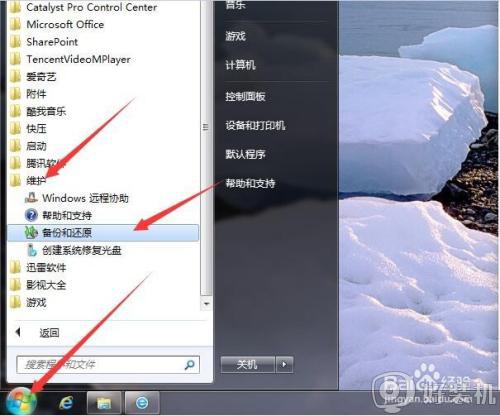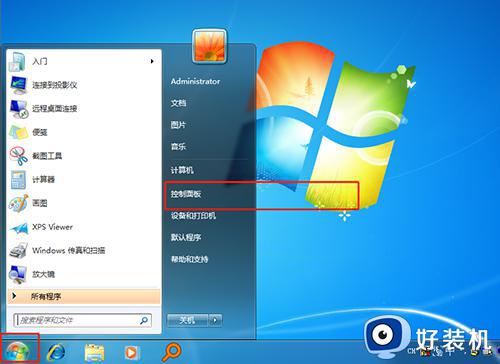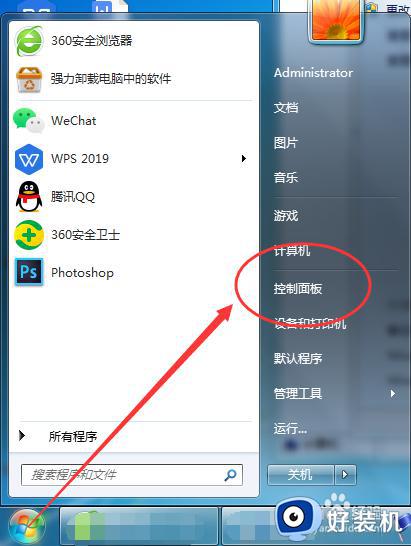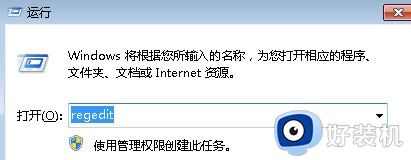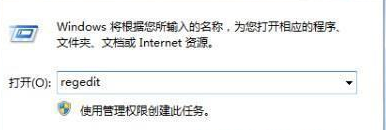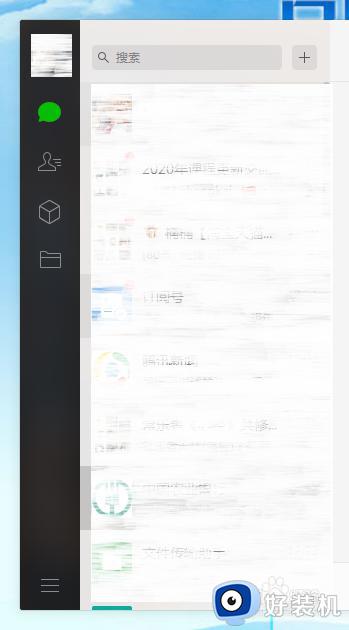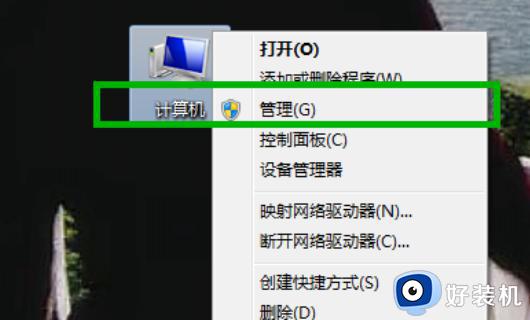win7电脑文件夹自动备份的步骤 win7如何设置自动备份文件夹
时间:2021-08-07 11:29:00作者:huige
我们都会在电脑中放置很多重要文件,但是使用电脑时不免会遇到各种问题,有时候会出现文件丢失的情况,所以我们可以让电脑设置自动备份文件夹,这样就可以以防万一了,那么win7如何设置自动备份文件夹呢?针对这个问题,本文给大家说说win7电脑文件夹自动备份的步骤。
具体步骤如下:
1、按下“Win+R”键,打开运行,在如下窗口中输入cmd打开命令行窗口。
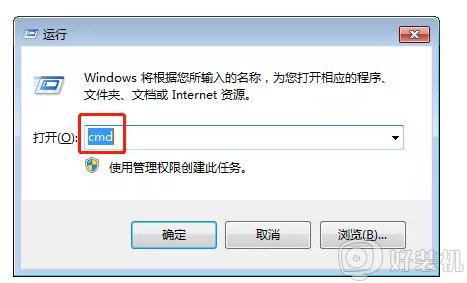
2、在命令行窗口中输入命令robocopy可以查看其相应参数说明。
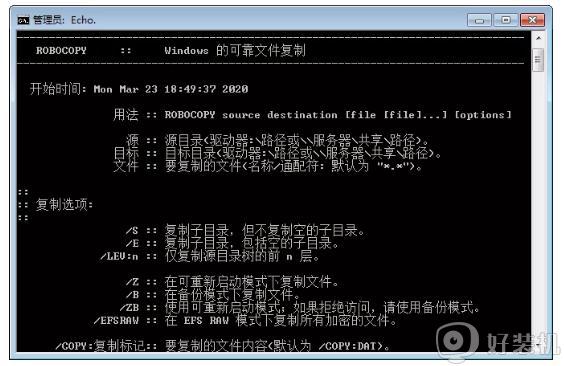
3. 比如将E盘下的demo文件夹每隔10分自动备份到H盘下的demo文件夹用如下命令即可:
robocopy E:\demo D:\demo /R:0 /W:0 /MOT:10
4.上面中的参数R表示备份失败后的重试次数,W为重试间隔时间。MOT表示自动备份的时间间隔。
5.自动备份完成后可以在D盘下看到自动备份的文件夹了。这样可以保护重要文件防止出现意外丢失。
上面给大家讲解的就是win7电脑设置自动备份文件夹的详细方法,如果你也有这个需要的话,可以参考上面的方法来进行操作吧。